
「ドコモで4Gから5Gに機種変更するとSIMカードはどうなるの?」と気になっている方も多いのではないでしょうか。 5G対応スマホに乗り換える際、現在使用している4G SIMカードがそのまま使えるのか、または5G対応SIM […]

スマホの機種変更をした時に、前のスマホのデータを新しいスマホに移したいと考える人も多いのではないでしょうか。
AndroidからiPhoneへの移行を検討している場合は、データの引き継ぎができるかどうか心配になることがあるかもしれません。
実際、異なるOS間のデータ移行は難しそうに感じるかもしれませんが、適切な方法を使えば問題ありません。
今回は、AndroidからiPhoneへのデータ移行が可能かどうか、そしてどのような手順で移行を行うのか、詳しく解説していきます。
目次

AndroidからAndroidへのデータ移行や、iPhoneからiPhoneへのデータ移行は比較的スムーズに行えますが、AndroidからiPhoneへのデータ移行はできるのか気になる人も多いでしょう。
結論から言えば、AndroidからiPhoneへのデータ移行は可能です。
AndroidからiPhoneへのデータ移行方法は、主に3つあります。
一つ目は、iOS移行です。
Appleの公式サイトが提供しているiOSアプリを使い、データを移行します。
二つ目は、Googleドライブを使った移行方法です。
連絡先やカレンダー、写真などのデータをGoogleドライブに保存し、iPhoneにダウンロードします。
三つ目は、iCloudを活用したバックアップと復元方法です。
この方法では、Androidからデータをクラウドにアップロードし、その後iPhoneに復元します。
それぞれの移行方法を詳しく見ていきましょう。
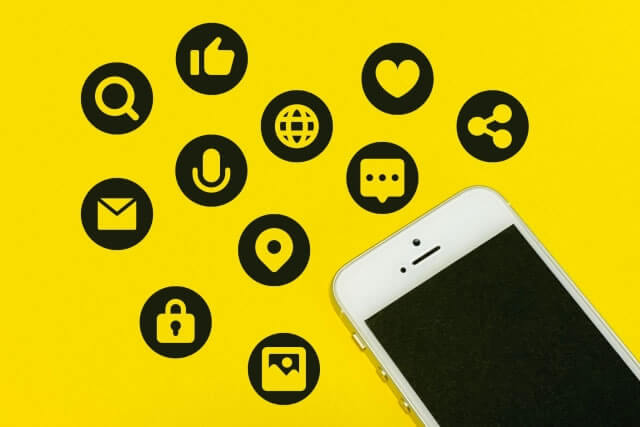
Appleが提供する公式の移行アプリ「Move to iOS」を使えば、簡単にデータを移行できます。
このアプリを使えば、初めての人でもスムーズにデータの移行が可能です。
移行できるデータには、連絡先・メッセージ履歴・写真や動画、メールアカウント・カレンダー情報、ウェブブックマークなどが含まれます。
ただし、アプリ自体や一部のメディアファイルは移行されないため、注意が必要です。
このMove to iOS ってやつAndroid狂信者に工作で低評価つけられてるらしいんだけど実際どうなの
データ移行不安だから誰か教えてくれ pic.twitter.com/jzybsOd2AJ— しぶきち (@Rosa_shibukichi) December 7, 2019
iOSアプリを使ったデータ移行方法の手順は以下のとおりです。
新しいiPhoneの初期設定を進めていくと、「Androidからデータを移行」というオプションが表示されます。
この段階で「Move to iOS」を選択しておきましょう。
古い端末のAndroidにもアプリをインストールする必要があります。
AndroidのGoogle Playストアから「Move to iOS」アプリをダウンロードしてインストールしてください。
インストール後、アプリを起動してデータ移行準備を整えます。
iPhoneに表示されたコードをAndroid端末に入力し、両デバイスをWi-Fiで直接接続します。
この時、接続が切れると再度接続し直す必要があり、データの転送が途中で止まってしまうことがあるので注意が必要です。
アプリが両端末を接続した後、Android端末から移行したいデータ(連絡先、メッセージ、写真など)を選択し、転送を開始します。
データ量によっては、移行にかかる時間が異なります。
特に写真や動画などの大容量ファイルが多い場合は、転送に数十分から1時間以上かかることも。
転送中にデバイスの電源が切れないよう、充電器に接続しておくと安心です。

二つ目の、Googleアカウントを使った移行方法を見ていきましょう。
Googleアカウントを活用してもAndroidからiPhoneへのデータ移行が簡単に行えます。
Googleサービスを日常的に使用している人は、この方法がスムーズかつ効率的です。
また、Googleアカウントを使用すれば、iPhoneに移行してもAndroid端末と同じメールやカレンダーのデータにアクセスすることができるため、異なるOS間での連続性が保たれます。
Googleアカウントを使ったデータ移行の手順は以下のとおりです。
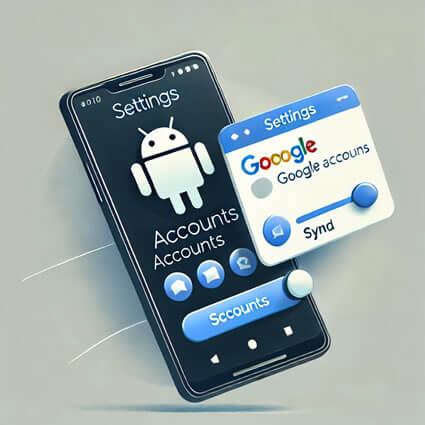
Android端末でGoogleアカウントにサインインし、連絡先やカレンダーのデータがGoogleクラウドに同期されていることを確認します。
「設定」メニューを開き、「アカウント」もしくは「アカウントと同期」を選択してください。
使用しているGoogleアカウントをタップし、同期の状態を確認します。
同期されていない項目(連絡先、カレンダー、メールなど)があれば、手動で同期を有効にしましょう。
データが最新の状態でクラウドに保存されていることを確認してから、iPhoneへの移行を進めます。
写真や動画など大容量データについても、GoogleフォトやGoogleドライブを利用してバックアップしておくといいでしょう。
iPhoneの「設定」から「アカウント」を選び、Googleアカウントを追加してサインインしましょう。
その後、同期したいデータ(連絡先、カレンダー、メールなど)を選択し、「同期」を有効にしてください。
データの同期が完了すれば、iPhoneの連絡先アプリやカレンダーアプリでGoogleアカウントの情報が反映され、即座に使用できるようになります。
Googleアカウントを使えば、メールやカレンダーも自動的に同期されます。
自動で同期されているか確認しましょう。
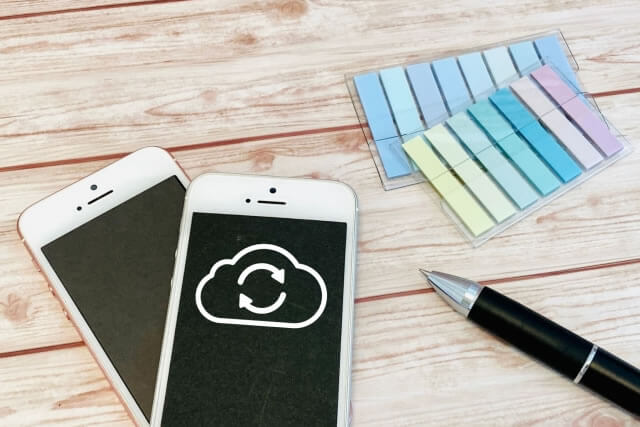
iPhoneのデータをiCloudにバックアップし、必要に応じて復元する方法もあります。
iCloudはAppleが提供するクラウドストレージサービスで、iPhoneユーザーにとって非常に便利なデータ管理ツールです。
特に、デバイスのバックアップと復元が簡単に行えるため、新しいiPhoneを設定する際に重要な役割を果たします。
この方法を使用すれば、写真や連絡先、メモ、設定情報など、さまざまなデータをクラウド上に保存し、いつでもアクセス可能です。
また、万が一データが失われた場合でも、iCloudを使って簡単に復元できます。
AndroidからiPhoneへ移行する時にもこの方法を活用すれば、Google Driveなどのクラウドストレージを介してデータを保存し、iPhoneでiCloudに取り込めます。

iPhoneに移行する前に、Android端末でGoogle Driveなどのクラウドストレージを使ってデータを保存し、それをiPhoneにダウンロードします。
直接iCloudにアップロードすることはできないため、まずはGoogle DriveやDropboxといったクラウドストレージサービスを使用しましょう。
保存が完了したら、新しいiPhoneでこれらのクラウドサービスにログインし、データをiPhoneにダウンロードします。
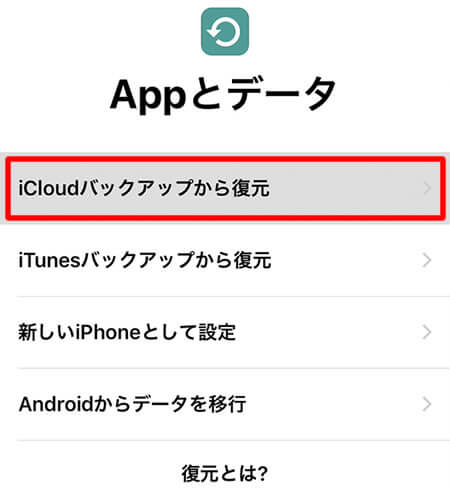
iCloudにアップロードしたデータは、iPhoneの「設定」から「iCloud」を選び、復元することができます。
iCloudを使用することで、データはAppleのサーバー上に安全に保存され、デバイスが故障したり、紛失した場合でも復元が簡単です。
iPhoneの初期設定時にiCloudのアカウントにサインインすると、バックアップが自動的に行われます。

上記でAndroidからiPhoneへのデータ移行方法を説明しましたが、データを移行する前には事前に準備が必要です。
まず、データ移行を始める前に必要な準備を整えましょう。
以下の項目を事前に確認しておくことで、移行をスムーズに進められます。

データの転送にはWi-Fiが必要です。
できるだけ安定した高速なWi-Fi環境を用意しましょう。

データを移行する時は、バッテリーの残量がしっかり残っているかを確認してください。
移行中にデバイスが電源切れにならないよう、両方の端末を充電しておくか、電源に接続しておくことがおすすめです。
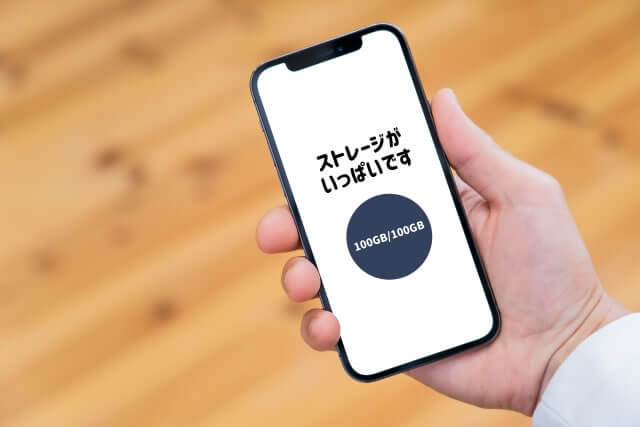
iPhoneの空きストレージが、Androidで使っているデータ量を超えていないかも確認しましょう。
もしiPhoneのストレージが不足している場合、不要なデータを削除するか、iPhoneの容量を拡張する必要があります。
AndroidからiPhoneへのデータの移行自体は比較的簡単に行えますが、いくつか気をつけておきたいポイントがあります。
これらのポイントを事前に把握しておくことで、データ移行後のトラブルを避けることができるでしょう。

Androidで利用していたアプリが、iPhoneに対応していない場合もあります。
特に、Android専用のカスタムアプリやサービスは、iPhoneに移行できない可能性が高いので注意しましょう。
その場合は、代替アプリを探す必要があります。

Wi-Fi環境は、データ移行時にとても重要になります。
特に大量のデータを転送する時には、安定した高速Wi-Fiが必要です。
Wi-Fiの速度が遅いとデータの移行に時間がかかってしまうため、高速Wi-Fiを使うといいでしょう。
また、デバイスが移行途中でバッテリー切れになると、データ転送が途中で止まってしまうこともあります。
必ず十分な充電があることを確認してから移行を開始しましょう。

アカウント移行後は、多くの場合再度ログインが必要です。
特に、二段階認証を設定している場合は、認証コードを受け取るための準備が必要になります。
各アプリのパスワードを再設定したり、認証が必要になる場面が多いため、パスワードを事前に確認しておきましょう。
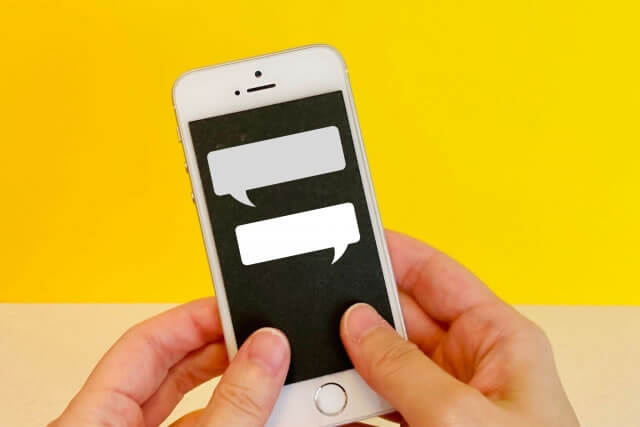
「Move to iOS」などの公式ツールでは、SMSや通話履歴は移行されません。
このようなデータを保存しておきたい場合は、事前に手動でバックアップを取るか、必要な部分をスクリーンショットで保存しておくことをおすすめします。
AndroidとiPhoneは、OSの違いだけでなく、操作性や機能面でも異なる特徴を持っています。
それぞれの長所と短所を理解しておくことで、機種変更の時に適切な選択をすることができるでしょう。

Androidの最大の特徴は、そのカスタマイズ性です。
ホーム画面のウィジェットや、サードパーティ製のランチャーなどを使って、ユーザーは自由に画面や機能をカスタマイズできます。
また、様々なメーカーがAndroid端末を提供しているため、価格帯も幅広く、ユーザーは自分のニーズに合った端末を選ぶことができるのが魅力です。
さらに、Googleのサービスとの連携が強力で、特にGmailやGoogleドライブ、Googleフォトを多用するユーザーにとっては、Androidが利便性を高める要因となるでしょう。

一方、iPhoneの特徴はそのシンプルさとセキュリティの高さです。
iOSは直感的な操作ができるように設計されており、初心者でも簡単に使いこなせます。
また、Apple製品同士の連携が非常にスムーズで、MacやiPad、Apple Watchなどを使用している場合は、iPhoneとの相互作用は大きな利点となります。
さらに、Appleはセキュリティ面で非常に強力な対策を講じているので、個人情報の保護やプライバシーが重視され、安心して使えるのがメリットです。
上記でそれぞれの特徴を説明しましたが、どちらにもメリット・デメリットがあります。
AndroidからiPhoneに移行する時には、それぞれのメリット・デメリットを理解しておくことで、機種変更時のデバイス選びに適切な判断ができるでしょう。

iPhoneに移行する最大のメリットは、Apple製品間の連携が強化される点です。
たとえば、iPhoneで撮影した写真をiCloud経由でMacやiPadで簡単に共有したり、Apple Watchと連携して健康管理や通知の管理ができるなど、Apple製品間の統合がスムーズです。
また、セキュリティ面でもiPhoneは評価が高く、フィッシング攻撃やウイルスからの保護が強化されています。
安全性が高いデバイスと言えるでしょう。

iPhoneには上記のメリットがある一方、Androidに比べてカスタマイズ性が低いというデメリットが挙げられます。
特に、ウィジェットやテーマの変更に慣れていたユーザーにとっては、iPhoneのシンプルさが逆に物足りなく感じることもあるかもしれません。
また、価格帯も一般的にAndroid端末より高いため、コスト面での負担が増える可能性があります。

機種変更をして使わなくなったスマホは、買取査定に出すのもおすすめです。
リンクサスモバイルでは、店舗買取のほかに郵送買取も実施しています。
近くに店舗がない、忙しくてお店に行けないという人は郵送買取を利用すると便利です。
リンクサスモバイルではiPhoneやスマホを高価買取しているので、機種変更時の資金にもなります。
使わなくなったスマホはリンクサスモバイルで買取を依頼して、新しいスマホへの移行をスムーズに進めてみてはいかがでしょうか。
リンクサスモバイルの買取査定はコチラ
AndroidからiPhoneへのデータ移行は、「Move to iOS」などのツールを使うことで比較的簡単に行えますが、いくつかの注意点や制限があります。
データ移行が完了した後も、アプリの再インストールやアカウントの再設定が必要になるため、事前に準備を整えておくことが大切です。
また、AndroidとiPhoneの違いを理解し、それぞれの特性を把握しておくことで、より満足度の高い移行が実現できるでしょう。
AndroidからiPhoneに機種を変える時は、自分のニーズや使用するアプリの互換性を考慮して、適切な移行方法を選択してください。


「ドコモで4Gから5Gに機種変更するとSIMカードはどうなるの?」と気になっている方も多いのではないでしょうか。 5G対応スマホに乗り換える際、現在使用している4G SIMカードがそのまま使えるのか、または5G対応SIM […]

目次1 PS5レンタルサービスなら【VGC RENTAL】2 ウリドキ3 片付け者4 コレクトワン5 ラミパス6 りぼん7 テケテケ8 レコ売る9 Reダンス10 壱六屋11 おたからやピア高宮S棟店12 不用品回収EC […]

アップルウォッチを売るときは、そのままの状態で手放すのは危険です。 アップルウォッチには大切な個人情報が詰まっているので、必ずアカウント削除を行う必要があります。 アップルウォッチのアカウントは、本体以外にもiPhone […]

iPhoneは高い買い物となるので、同じiPhoneを長く使い続けている人が多いのではないでしょうか? 同じiPhoneを使い続けていると、バッテリーが劣化して充電できなくなったり、iOSのサポートを受けることができなく […]

Androidスマホを充電しようと、充電器を差しても「充電マークがついてるのに充電されない!」と困ったことはありませんか? 充電マークがついているのにAndroidスマホが充電されない場合、正常に充電器やケーブルが挿入で […]